Wie man Сo-Stream auf Twitch: 3 einfachste Methoden

Wenn Sie gerne streamen, haben Sie sich wahrscheinlich schon gefragt, wie man auf Twitch co-streamen kann. Die Idee, mehrere Broadcaster in Ihren Stream einzubinden, ist genial. Nicht zu vergessen ist die Reichweite, die sich dadurch ergibt. Allerdings ist es nicht einfach.
Co-Streaming auf Twitch erfordert eine Reihe von Schritten, und genau dabei soll Ihnen dieser Leitfaden helfen. Lesen Sie weiter, um einige ausgezeichnete Möglichkeiten zum Co-Streaming auf Twitch zu finden.
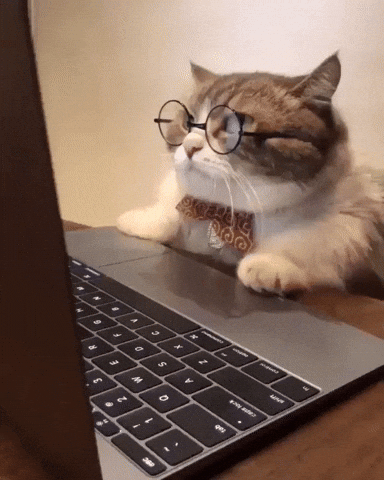
Was ist Co-streaming auf Twitch?
Die Philosophie von Twitch ist einfach. Das Unternehmen konzentriert sich darauf, hervorragende Live-Streaming-Erlebnisse für alle zu schaffen - für Streamer, Zuschauer und Chatter. Hier kommt das Co-Streaming ins Spiel. Dabei wird die Übertragung einer anderen Person übertragen, während Sie selbst das Geschehen auf dem Bildschirm kommentieren.
Diese Twitch-Funktion wird für verschiedene besondere Veranstaltungen und von Twitch lizenzierte Inhalte aktiviert. Denken Sie an Marathons, eSports, Fernsehsendungen und Kongresse. Es gibt mehrere Co-Stream-Events auf der Plattform, die Sie das ganze Jahr über ausstrahlen können.
In diesem Blogbeitrag der Plattform finden Sie eine Liste von Veranstaltungen, die Sie im Co-Stream übertragen können.
Wie man auf Twitch co-streamt
Der Kontakt zur Community ist für jeden Streamer unerlässlich, und auf Twitch können Sie dies durch Co-Streaming gut umsetzen. Ob Sie nun gemeinsam mit Ihren Followern zuschauen oder mehrere Video-Feeds in Ihren Live-Stream einbinden, Sie können das Beste aus miteinander verbundenen Live-Streams auf der Plattform machen.
Aber wie?
Nun, es gibt verschiedene Möglichkeiten, auf Twitch zu co-streamen, und hier sind zwei der sehr empfohlenen: OBS (Open Broadcaster Software) und XSplit.
Wie man mit OBS auf Twitch co-streamt
Schritt 1 - Gehen Sie im OBS zu "Quellen" und klicken Sie unten links auf das "+"-Symbol.
Oder Sie klicken mit der rechten Maustaste auf das Feld "Quellen" und wählen "Hinzufügen" aus den Optionen.
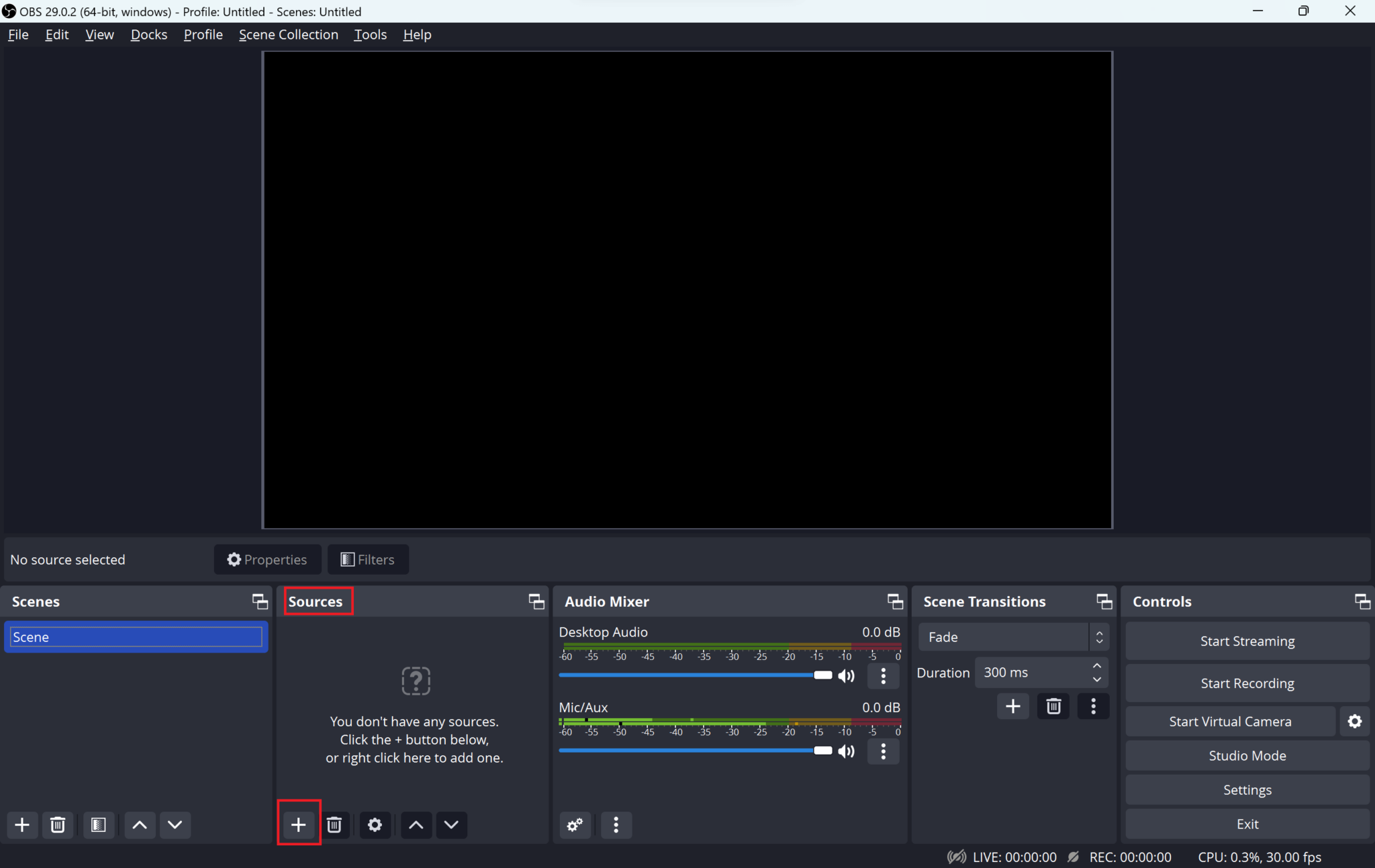
Schritt 2 - Wählen Sie nun "Browser" aus dem Menü.
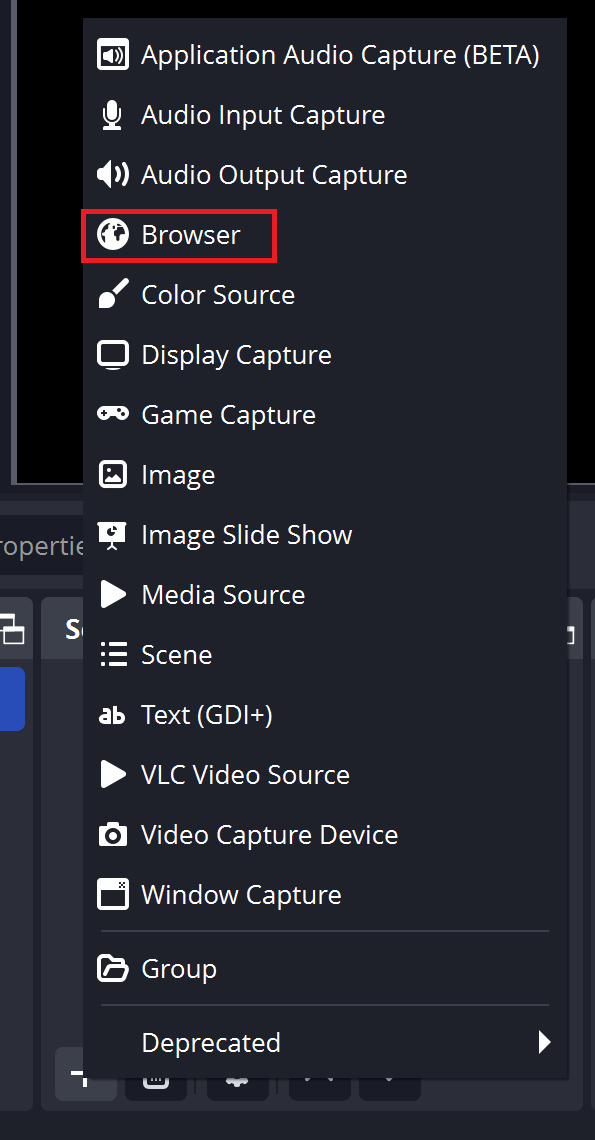
Schritt 3 - Wählen Sie im Pop-up-Fenster die Quelle aus und klicken Sie auf "OK".
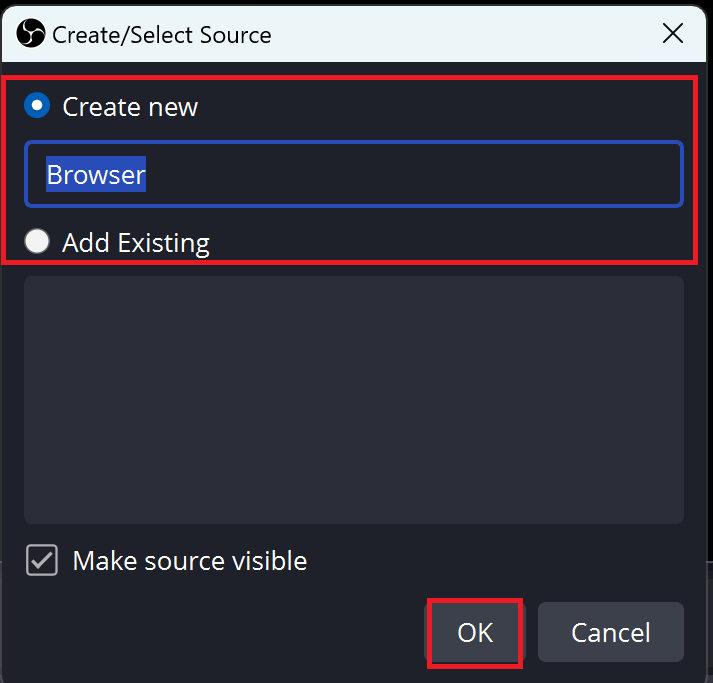
Schritt 4 - Fügen Sie nun im Feld "URL" die URL für den Twitch-Stream hinzu, den Sie übertragen möchten.
Sie können hier auch die Breite, Höhe und FPS ändern, um sie an Ihre Stream-Einstellungen in OBS anzupassen.
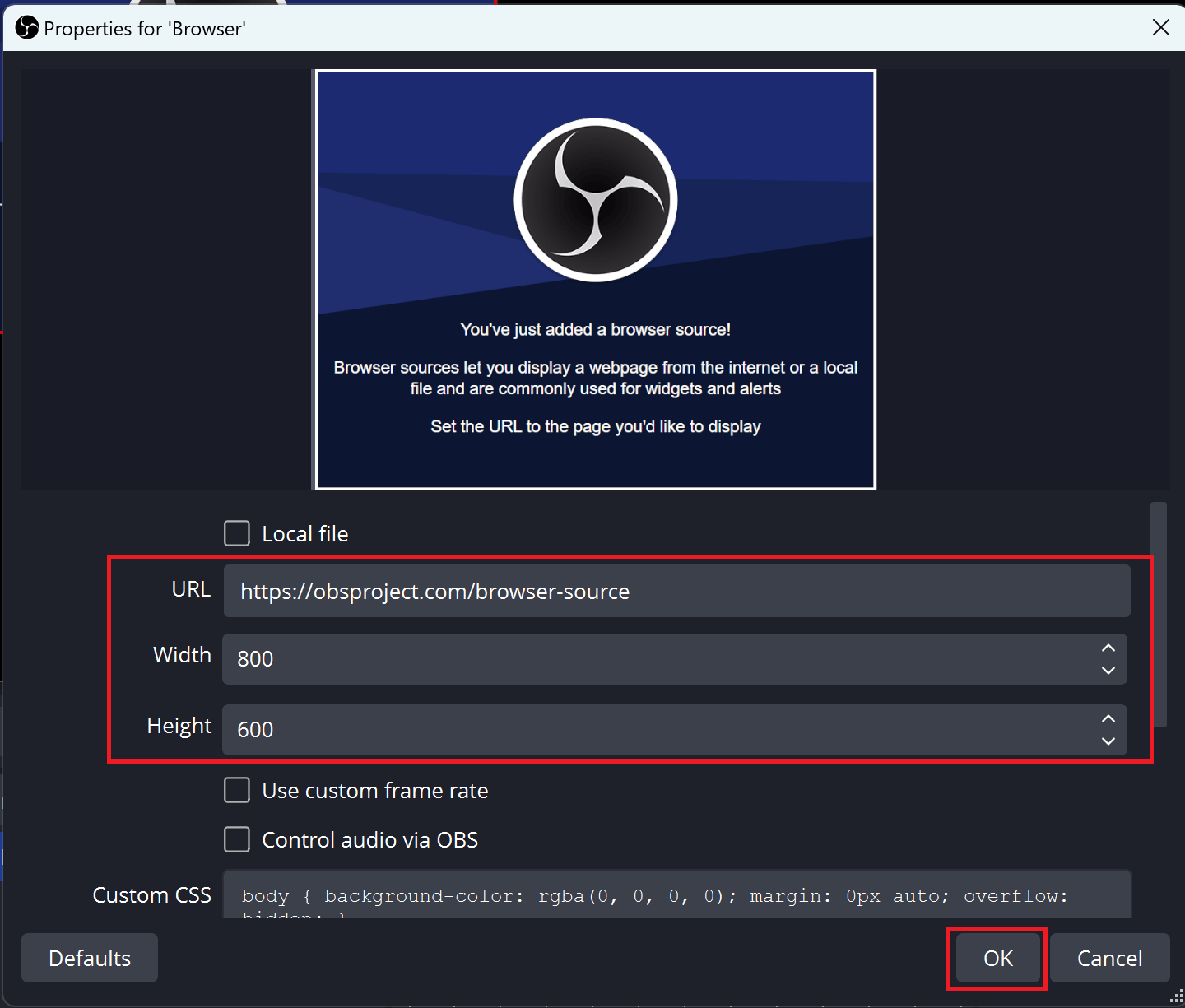
Klicken Sie anschließend auf "OK".
Schritt 5 - Gehen Sie zu Ihrem Creator Dashboard und wenden Sie das Co-Stream-Tag an. Klicken Sie abschließend auf "Start Streaming" auf OBS, wenn Sie alles für den Co-Stream vorbereitet haben.
Wie man mit XSplit auf Twitch co-streamt
Schritt 1 - Verwenden Sie XSplit Version 3.0.1 oder höher, um mit XSplit auf Twitch zu co-streamen.
Schritt 2 - Rufen Sie das Tool auf und klicken Sie unten links auf "Quelle hinzufügen". Wählen Sie dann "Webseite" aus den Optionen.
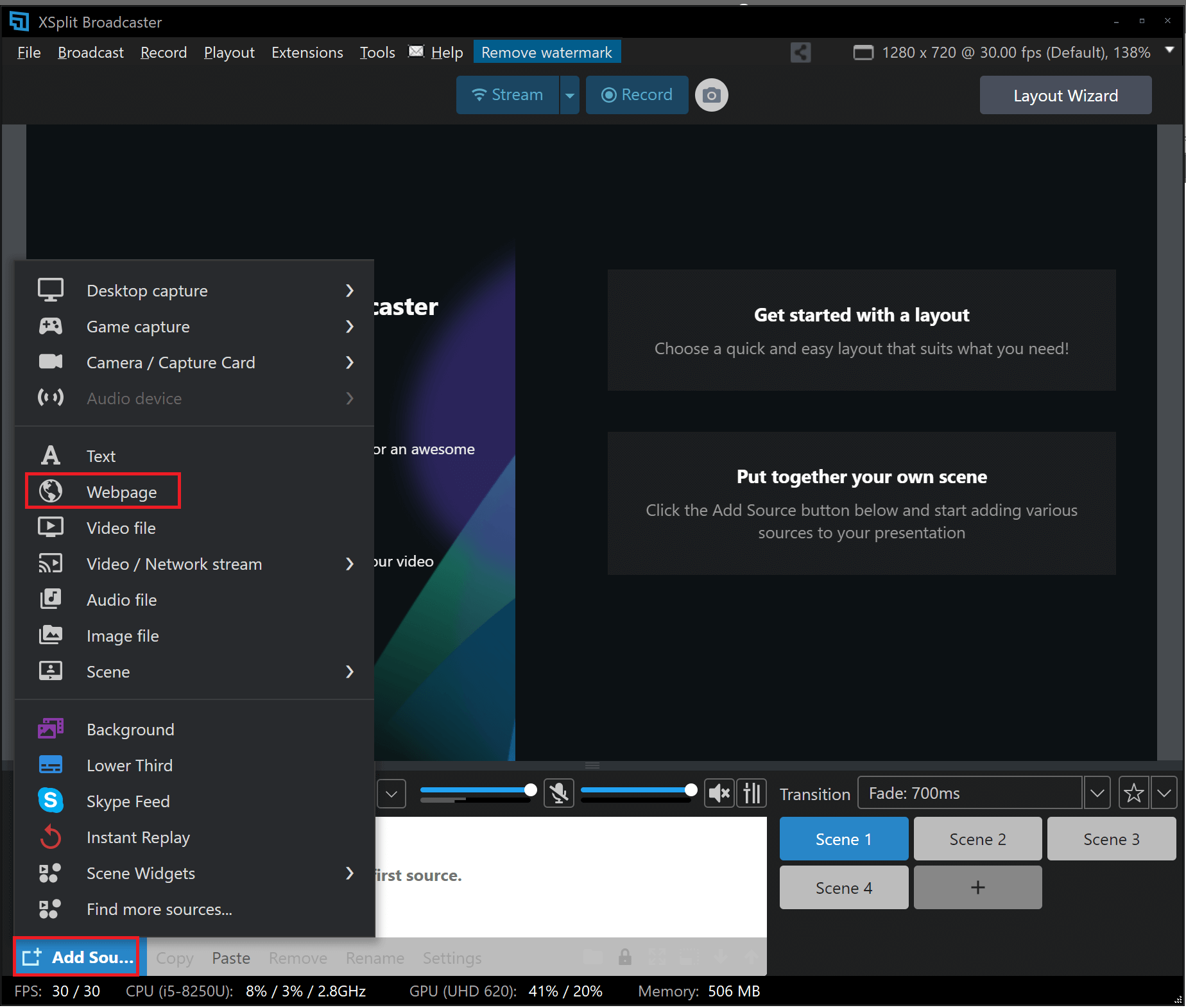
Schritt 3 - Ändern Sie bei Bedarf die Breite, Höhe und FPS.
Schritt 4 - Gehen Sie zu Ihrem Creator Dashboard und wenden Sie das Co-Stream-Tag an. Klicken Sie dann auf "Streaming starten", wenn Sie bereit sind, live zu gehen.
Tolle Alternative: Wie man auf Wave.video co-streamt
Wave.video unterstützt Marken und Kreative, die das Beste aus Videobearbeitung, Marketing und Streaming herausholen wollen. Damit Sie nahtlos in die Welt des Co-Streamings einsteigen können, bietet Wave.video auch eine Co-Streaming-Funktion.
Hier erfahren Sie, wie Sie dieses Tool nutzen können, um direkt auf die Kanäle Ihrer Gäste zu streamen, ohne Anmeldedaten weitergeben zu müssen.
Schritt 1 - Einrichten Ihres Live-Streams
Loggen Sie sich in Ihr Wave.video Konto ein und wählen Sie "Meine Streams & Aufnahmen" aus dem linken Menü. Wählen Sie dann "Live-Stream einrichten" aus den Optionen.
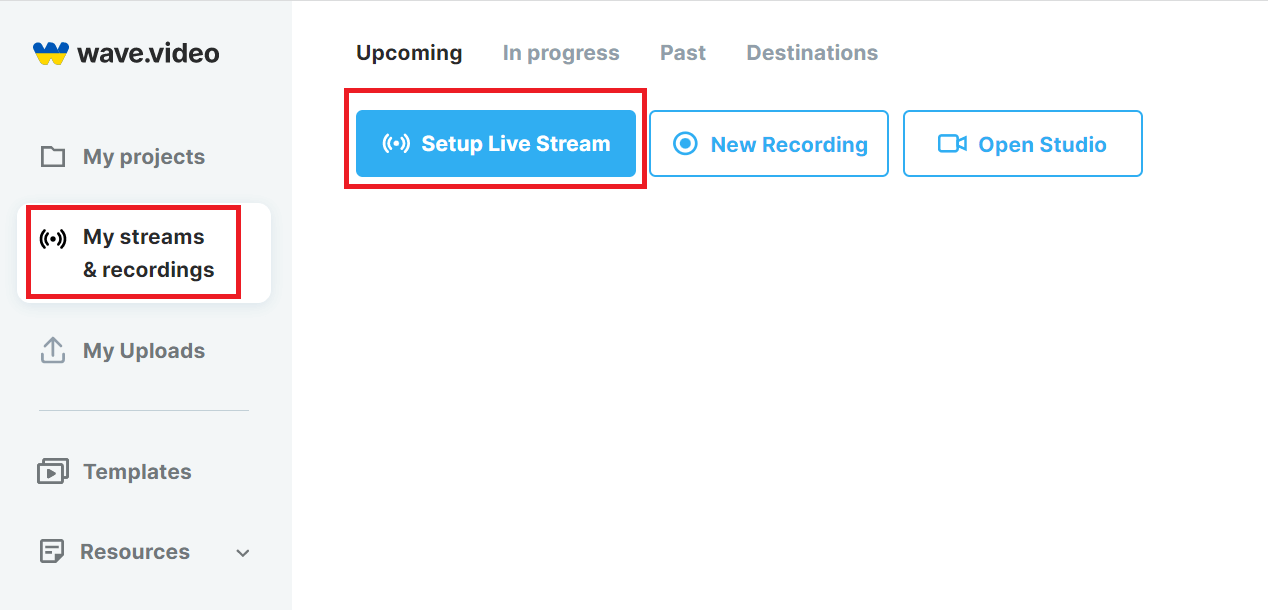
Schritt 2 - Details zum Stream eingeben
Geben Sie dann den Titel der Live-Veranstaltung ein und geben Sie eine Beschreibung an. Wählen Sie einen Ordner für die Aufzeichnung und laden Sie eine Miniaturansicht hoch. Sie können die Übertragung jetzt planen, wenn Sie möchten. Vergessen Sie aber nicht, die Option "Gästen das Co-Streaming dieses Ereignisses erlauben" zu aktivieren, wenn Sie möchten, dass sie Ihre Übertragung mitverfolgen können.
Fügen Sie dann Ihre Ziele hinzu, indem Sie auf "Ziele einrichten" klicken.
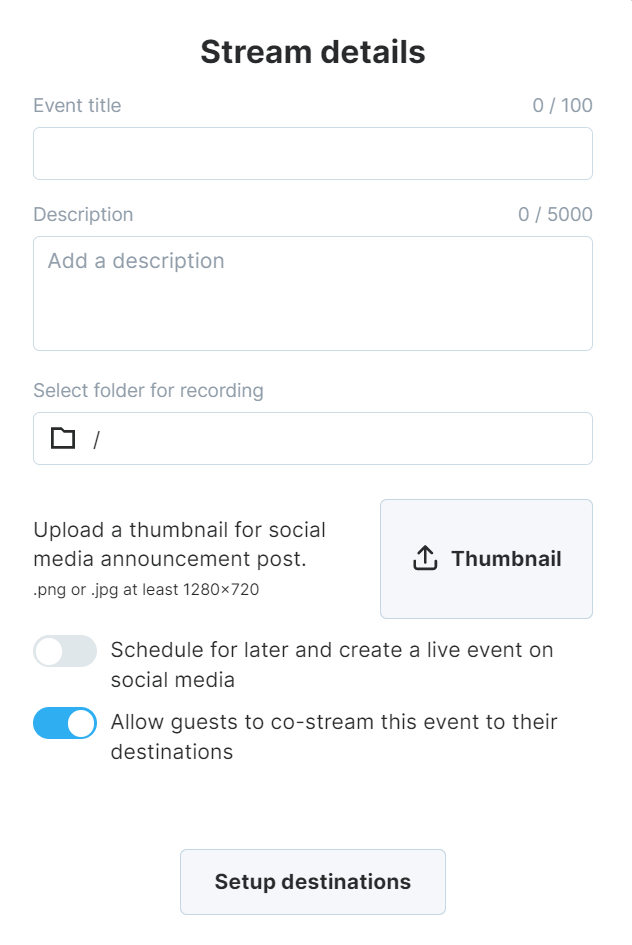
Schritt 3 - Gäste einladen
Klicken Sie im Streaming-Studio auf die Schaltfläche "Einladen", um Ihren Gästen den Veranstaltungslink zu senden.
Schritt 4 - Co-Streaming starten
Nun, das ist alles. Sobald die Gäste der Veranstaltung beitreten, können sie sich bei ihren Konten anmelden und ihre Streaming-Ziele hinzufügen. Sie können dann Co-Streaming genießen!
Vorteile von Co-Streaming
Sie sind sich immer noch nicht sicher, ob sich der Einsatz von Co-Streaming lohnt? Hier sind einige unbestreitbare Vorteile des Co-Streamings, die Sie wahrscheinlich überzeugen werden, es zu versuchen:
- Erhöhte Reichweite: Co-Streaming ermöglicht es Streamern, neue Zielgruppen zu erschließen und ihre Zuschauerzahl durch die Zusammenarbeit mit anderen Inhaltserstellern zu vergrößern.
- Bessere Einbindung der Zuschauer: Die Kombination der Talente und Persönlichkeiten mehrerer Streamer bietet den Zuschauern ein dynamischeres und unterhaltsameres Erlebnis.
- Möglichkeiten zur Vernetzung: Die Zusammenarbeit mit anderen Streamern fördert starke Verbindungen innerhalb der Streaming-Community und öffnet Türen für zukünftige Partnerschaften.
- Vielfältige Perspektiven: Co-Streaming ermöglicht unterschiedliche Sichtweisen, Einblicke und Fachkenntnisse, was zu einem reichhaltigeren und informativeren Erlebnis für die Zuschauer führt.
- Wissensaustausch: Streamer können von den Techniken, Erfahrungen und bewährten Verfahren der anderen lernen und so ihre eigenen Streaming-Fähigkeiten verbessern.
- Cross-Promotion: Co-Streaming erleichtert die Cross-Promotion zwischen den Streamern und trägt dazu bei, die Sichtbarkeit zu erhöhen und potenzielle Follower zu gewinnen.
- Geteilte Verantwortung: Beim Co-Streaming können sich die Streamer die Arbeit der Unterhaltung der Zuschauer und der Moderation des Chats teilen, wodurch das Streaming-Erlebnis für die Macher angenehmer und überschaubarer wird.
Erreichen Sie die Follower Ihrer Gäste mit Co-Streaming
Wenn Sie sich noch nicht mit Co-Streaming beschäftigt haben, ist es jetzt an der Zeit, Ihre Co-Streaming-Reise mit Wave.video zu starten. Maximieren Sie die Reichweite Ihres Publikums, indem Sie die Follower Ihrer Gäste mit Co-Streaming anzapfen und Communities zusammenbringen.
Und wenn Sie auf Plattformen wie Twitch Co-Streaming betreiben, sollten Sie deren Richtlinien befolgen.
Erfahren Sie in diesem praktischen Leitfaden mehr darüber, wie Sie mehr Zuschauer auf Twitch gewinnen und Ihre Twitch-Zuschauerschaft aufbauen können.




